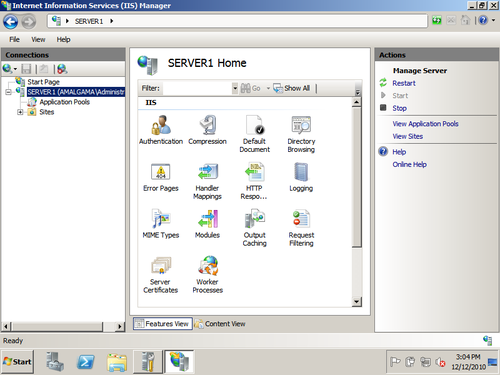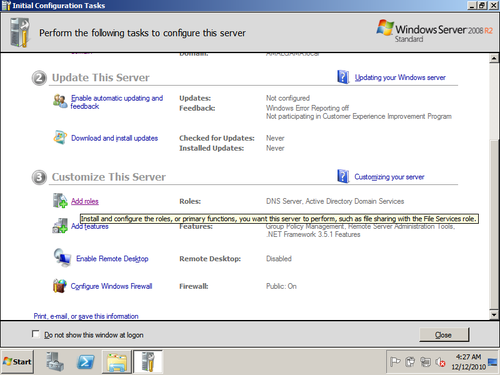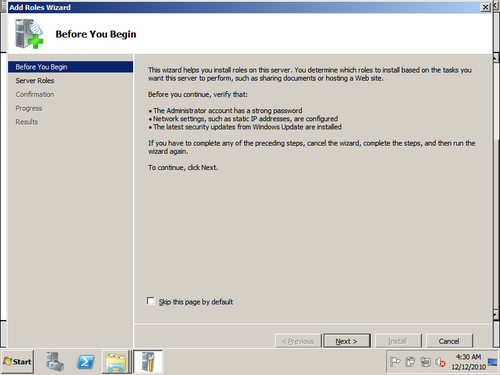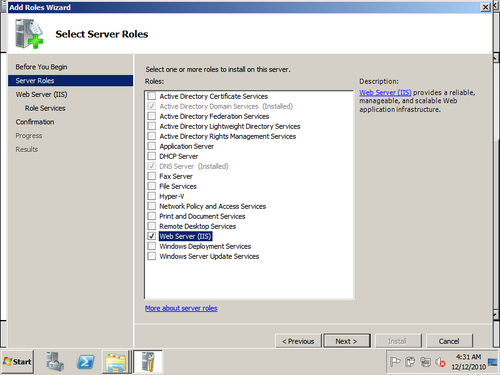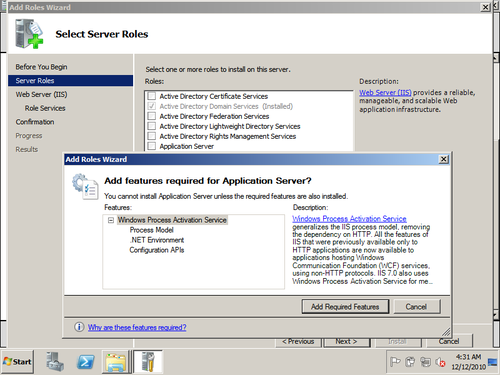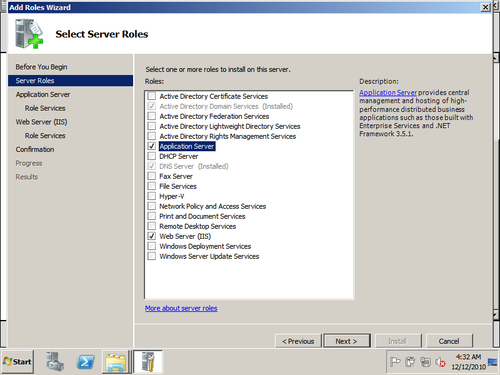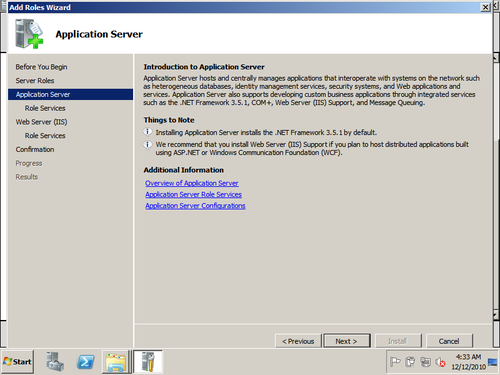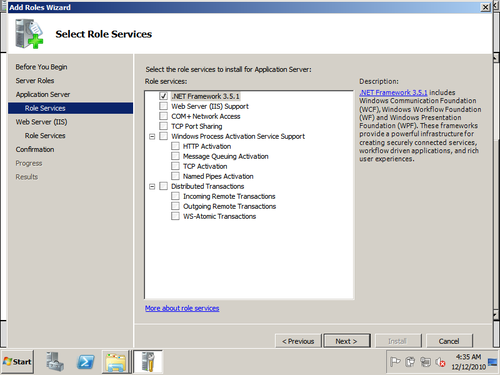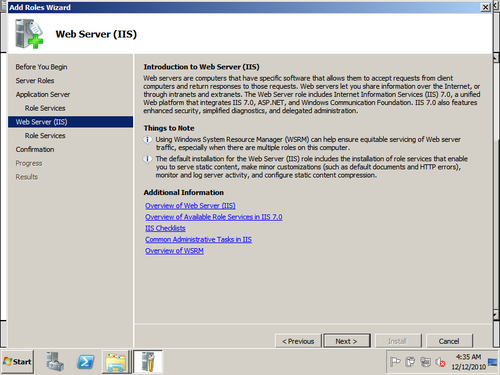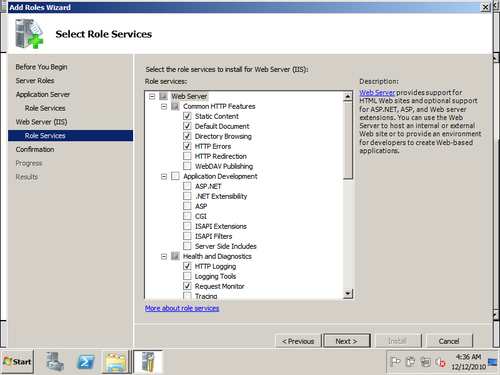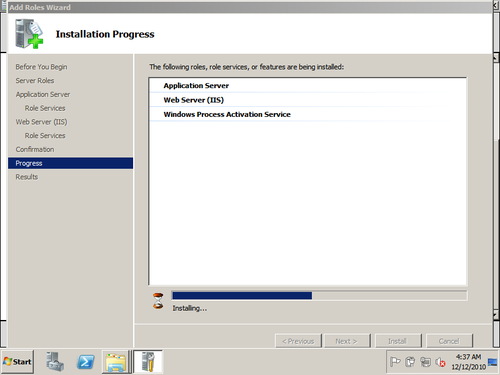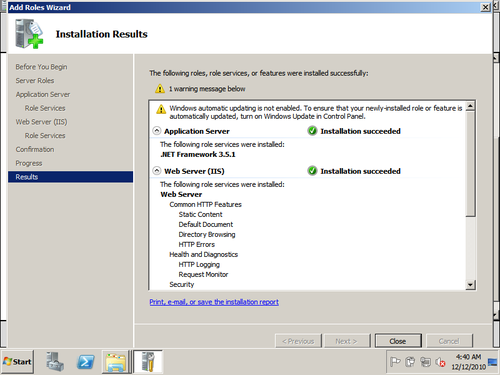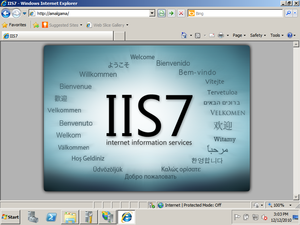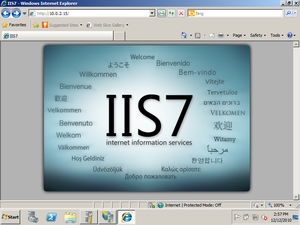Internet Information Services: Difference between revisions
| (32 intermediate revisions by 2 users not shown) | |||
| Line 1: | Line 1: | ||
[[File:IIS15. | [[File:IIS15.png|300px|thumb|upright|Internet Information Services 7.5]] | ||
=Sissejuhatus= | =Sissejuhatus= | ||
| Line 28: | Line 28: | ||
=Arhitektuur= | =Arhitektuur= | ||
Lisaks IIS 7.5 põhikomponentide muutustele, | Lisaks IIS 7.5 põhikomponentide muutustele, on muudetud ka arhitektuur, mille aluseks on mooduldisain. Võrreldes eelnevate versioonidega, võimaldab mooduldisain rohkem paindlikkust ja turvalisust. | ||
[[File:IIS00.jpg]] | [[File:IIS00.jpg]] | ||
| Line 36: | Line 36: | ||
Uusi moduleid saate alla laadida Microsoft IIS.net veebilehelt, kus asub IIS hoidla: http://www.iis.net/downloads | Uusi moduleid saate alla laadida Microsoft IIS.net veebilehelt, kus asub IIS hoidla: http://www.iis.net/downloads | ||
=IIS | =IIS= | ||
'''Internet Information Services 7.5''' - see on tänapäevaks IISi viimane versioon. IIS 7.5 on mõeldud nagu kõige turvalisem ja paindlikum platvorm Microsoftist veebipõhiste rakenduste jaoks. IISi jaoks Microsoft on töötanud välja uue disaini ning selle protsessi käigul IIS arendajate meeskond pööras erilist tähelepanu viiele peamistele aspektidele: | '''Internet Information Services 7.5''' - see on tänapäevaks IISi viimane versioon. IIS 7.5 on mõeldud nagu kõige turvalisem ja paindlikum platvorm Microsoftist veebipõhiste rakenduste jaoks. IISi jaoks Microsoft on töötanud välja uue disaini ning selle protsessi käigul IIS arendajate meeskond pööras erilist tähelepanu viiele peamistele aspektidele: | ||
| Line 45: | Line 45: | ||
* Produktiivsus | * Produktiivsus | ||
Tavaline installeeritud Windows ei sisalda IISi, kuid seda saab valida lisavarustuste nimekirjast. See on saadav kõikides Windows Vista ja Windows 7 versioonides, seahulgas ka Home | Tavaline installeeritud Windows ei sisalda IISi, kuid seda saab valida lisavarustuste nimekirjast. See on saadav kõikides [[Windows Vista]] ja [[Windows 7]] versioonides, seahulgas ka '''Home Basic'''is, kuid mõned funktsioone ei saa rakendada mõnedes Windows kliendi versioonides. Microsoft keskendus moodulitest koosneva IIS 7.5 loomisele, mis tähendab, et installerimise jaoks on vajalikud ainult binarsed failed. See minimiseerib veebiseerveri rünnaku ruumi. | ||
==Administreerimine== | ==Administreerimine== | ||
| Line 57: | Line 57: | ||
* Microsoft.Web.Administration API kasutajaliides | * Microsoft.Web.Administration API kasutajaliides | ||
[[File:IIS15. | [[File:IIS15.png|500px]] | ||
'''IIS Manager''' konfigurtsioonseded, mille abil saab konfigureerida IISi ja ASP.NETi, on salvestatud konfiguratsioonfaili .xml sisse. Teave seisukorrast ja diagnostika ('''Health and diagnostics information can''') on nüüd saadav otse IIS Managerist ja ta on nüüd IIS 7.5 osa. | '''IIS Manager''' konfigurtsioonseded, mille abil saab konfigureerida IISi ja ASP.NETi, on salvestatud konfiguratsioonfaili .xml sisse. Teave seisukorrast ja diagnostika ('''Health and diagnostics information can''') on nüüd saadav otse IIS Managerist ja ta on nüüd IIS 7.5 osa. | ||
| Line 86: | Line 86: | ||
Üldine konfiguratsioon ('''Shared Configuration''') - see on IIS 7.5 uus funktsioon, mis oli loodud web farmi jaoks ('''web farm'''). Üldise konfiguratsiooni abil on nüüd võimalik kasutada üht konfiguratsiionifaili ('''applicationhost.config''') mitme veebiserverite jaoks. Peamine fail asub '''UNC''' ühisel teel. Võimalus kasutada üldist konfiguratsiooni - see on suurepärane alternatiiv IIS konfiguratsiionide kopeerimisele. | Üldine konfiguratsioon ('''Shared Configuration''') - see on IIS 7.5 uus funktsioon, mis oli loodud web farmi jaoks ('''web farm'''). Üldise konfiguratsiooni abil on nüüd võimalik kasutada üht konfiguratsiionifaili ('''applicationhost.config''') mitme veebiserverite jaoks. Peamine fail asub '''UNC''' ühisel teel. Võimalus kasutada üldist konfiguratsiooni - see on suurepärane alternatiiv IIS konfiguratsiionide kopeerimisele. | ||
Fail formaadis xml nimega '''Applicationhost.config''' on peamine IIS konfiguratsiooni fail. See konfiguratsioonfail sisaldab kogu informatsiooni saitidest, virtuaalsetest kataloogidest, rakendustest ja globaalsetest häälestustest veebiserveri jaoks. | Fail formaadis xml nimega '''Applicationhost.config''' on peamine IIS konfiguratsiooni fail. See konfiguratsioonfail sisaldab kogu informatsiooni saitidest, virtuaalsetest kataloogidest, rakendustest ja globaalsetest häälestustest veebiserveri jaoks. | ||
Replikatsiooni sisu saab hõlpsasti teha, kasutades ''x-copy'' käsku või '''robocopy''', just nagu kodulehekülje erilist häälestust, mis on salvestatud web.config failis formaadis XML. | Replikatsiooni sisu saab hõlpsasti teha, kasutades '''x-copy''' käsku või '''robocopy''', just nagu kodulehekülje erilist häälestust, mis on salvestatud web.config failis formaadis XML. | ||
==Funktsioonid== | ==Funktsioonid== | ||
| Line 119: | Line 119: | ||
Arvuti nimi on AMALGAMA. | Arvuti nimi on AMALGAMA. | ||
[[File:IIS01. | [[File:IIS01.png|500px]] | ||
Esimene samm IIS installerimise jaoks - see on rolli lisamine. Selle jaoks on vaja valida '''Add Roles''' Inition Configuration Tools aknast. | Esimene samm IIS installerimise jaoks - see on rolli lisamine. Selle jaoks on vaja valida '''Add Roles''' Inition Configuration Tools aknast. | ||
[[File: | [[File:IIS01.png|500px]] | ||
Avatakse '''Add Roles Wizard''' aken. Klikkige nupule '''Next'''. | Avatakse '''Add Roles Wizard''' aken. Klikkige nupule '''Next'''. | ||
[[File: | [[File:IIS02.png|500px]] | ||
Avatakse rollide nimekiri. Meid | Avatakse rollide nimekiri. Meid huvitavad rollid, mille nimetuseks on '''Web Server (IIS)''' ja '''Application Server'''. Tuleb valida need rollid ja klikkida '''Next'''. | ||
[[File: | [[File:IIS03.png|500px]] | ||
Järgmine aken hoiatab, et Application Serveri jaoks tuleb installerida ka '''.NET Framework 3.5.1 Features''' ja '''Windows Process Activation Service'''. Klikkige '''Add Required Features''', et lisada neid funktsioone. | Järgmine aken hoiatab, et Application Serveri jaoks tuleb installerida ka '''.NET Framework 3.5.1 Features''' ja '''Windows Process Activation Service'''. Klikkige '''Add Required Features''', et lisada neid funktsioone. | ||
[[File: | [[File:IIS04.png|500px]] | ||
Edasi klikkige nuppu '''Next'''. | Edasi klikkige nuppu '''Next'''. | ||
[[File: | [[File:IIS05.png|500px]] | ||
[[File: | [[File:IIS06.png|500px]] | ||
Sellest aknast tuleb valida Application Serveri rolli teenused. Kui valik on tehtud - klikkida nuppu '''Next'''. | |||
[[File: | [[File:IIS07.png|500px]] | ||
Avatakse aken, mis näitab rolle, rollide | Avatakse aken '''Introduction to Web Server (IIS)''', mis näitab rolle, rollide teenuseid ja funktsioone. Need kõik installeeritakse peale nupule '''Next''' klikki. | ||
[[File: | [[File:IIS08.png|500px]] | ||
[[File: | [[File:IIS09.png|500px]] | ||
Peale installerimist sulgege aken ja vajutage '''Close'''. | Peale installerimist sulgege aken ja vajutage '''Close'''. | ||
[[File:IIS11. | [[File:IIS10.png|500px]] [[File:IIS11.png|500px]] | ||
Et minna veebiserverile , tuleb klikkida '''Start''' - '''Administrative Tools''' - '''Internet Information Services (IIS) Manager'''. | Et minna veebiserverile, tuleb klikkida '''Start''' - '''Administrative Tools''' - '''Internet Information Services (IIS) Manager'''. | ||
[[File: | [[File:IIS15.png|500px]] | ||
[[ | Arvuti nimi on AMALGAMA, ja veebiserverile saab liigipääsu '''Windows [[Internet Explorer]]i''' kaudu. Selleks tuleb kirjutada http://amalgama/ või veebiserveri '''IP-aadress''' (näiteks, mul oli http://10.0.2.15) või '''http://127.0.0.1/''' | ||
[[File:IIS14.png|300px]] [[File:IIS13.png|300px]] [[File:IIS12.png|300px]] | |||
[[File: | |||
=Kokkuvõte= | =Kokkuvõte= | ||
| Line 197: | Line 194: | ||
* Vadim Vinogradin A21 | * Vadim Vinogradin A21 | ||
* vvinogra AT itcollege.ee | * vvinogra AT itcollege.ee | ||
[[Category: Windows Server administreerimine]] | |||
Latest revision as of 09:01, 16 June 2011
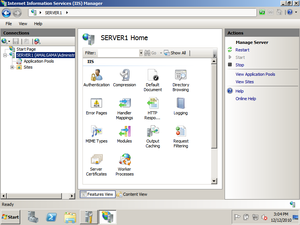
Sissejuhatus
Internet Information Services (IIS) – endise nimega Internet Information Server – see on veebiserveri rakendus ja moodul-laineduste kogum, mis on loodud Microsofti poolt Microsoft Windowsi kasutamiseks. See on teine, peale Apache HTTP Server, enim kasutatud veebiserver. Alates 2010.a. märtsist - 24.47% Interneti veebilehtedest vastavad Netcrafti standartidele. IISis 7.5 protokolle toetavad: FTP, FTPS, SMTP, NNTP ja HTTP / HTTPS.
Versioonid
IIS 1.0, Windows NT 3.51 saab kasutada add-onina tasuta
IIS 2.0, Windows NT 4.0
IIS 3.0, Windows NT 4.0 Service Pack 3
IIS 4.0, Windows NT 4.0 Option Pack
IIS 5.0, Windows 2000
IIS 5.1, Windows XP Professional, Windows XP Media Center Edition (selleks vajatekse jaemüügist CD-plaat)
IIS 6.0, Windows Server 2003 and Windows XP Professional x64 Edition
IIS 7.0, Windows Server 2008 and Windows Vista (Home Premium, Business, Enterprise, Ultimate Editions)
IIS 7.5, Windows Server 2008 R2 and Windows 7
Arhitektuur
Lisaks IIS 7.5 põhikomponentide muutustele, on muudetud ka arhitektuur, mille aluseks on mooduldisain. Võrreldes eelnevate versioonidega, võimaldab mooduldisain rohkem paindlikkust ja turvalisust.
Uue moodulkonstruktsiooni peamiseks eelduseks on see, et ta aitab vähendada aluspinda, mis omakorda suurendab koguplatvormi turvalisust, kuna väheneb pind võmalike rünnakute jaoks. IIS 7.5 on varustatud uue oma APIga, mis asendab ISAPI filtrit, mida kasutati eelnevates versioonides. Tänu uuele APIle ilmus võimalus IISi laiendamiseks uute moodulite abiga. Uusi moduleid saate alla laadida Microsoft IIS.net veebilehelt, kus asub IIS hoidla: http://www.iis.net/downloads
IIS
Internet Information Services 7.5 - see on tänapäevaks IISi viimane versioon. IIS 7.5 on mõeldud nagu kõige turvalisem ja paindlikum platvorm Microsoftist veebipõhiste rakenduste jaoks. IISi jaoks Microsoft on töötanud välja uue disaini ning selle protsessi käigul IIS arendajate meeskond pööras erilist tähelepanu viiele peamistele aspektidele:
- Turvalisus
- Laienevus
- Konfiguratsioon ja installeerimine
- Administreerimine ja diagnostika
- Produktiivsus
Tavaline installeeritud Windows ei sisalda IISi, kuid seda saab valida lisavarustuste nimekirjast. See on saadav kõikides Windows Vista ja Windows 7 versioonides, seahulgas ka Home Basicis, kuid mõned funktsioone ei saa rakendada mõnedes Windows kliendi versioonides. Microsoft keskendus moodulitest koosneva IIS 7.5 loomisele, mis tähendab, et installerimise jaoks on vajalikud ainult binarsed failed. See minimiseerib veebiseerveri rünnaku ruumi.
Administreerimine
On olemas mitu meetodit IIS 7.5 arministreerimiseks:
- Graafiline kasutajaliides GUI, mida saab kasutada IIS Manageri abil
- Käsureatööriist APPCMD
- Kaughaldus (Remote administration), kasutades IIS Manageri
- Skriptide kirjutamine Windows PowerShelli abil
- Microsoft.Web.Administration API kasutajaliides
IIS Manager konfigurtsioonseded, mille abil saab konfigureerida IISi ja ASP.NETi, on salvestatud konfiguratsioonfaili .xml sisse. Teave seisukorrast ja diagnostika (Health and diagnostics information can) on nüüd saadav otse IIS Managerist ja ta on nüüd IIS 7.5 osa.
APPCMD - see on uus tööriist IIS 7.5 üldiseks kasutamiseks, töötab käsurealt, mida kasutatakse IISi administreerimisel ja selle konfigureerimisel. APPCMD - see on adsutil.vbs mooduli uus täiustatud version.
Kaughaldus (Remote Administration) on parandatud, ja nüüd on võimalik turvaliselt kasutada IIS Managerit https veebiserveri kaudu.
On ka võimalus kirjutada skripte IISi administreerimise jaoks. Seda saab nüüd teha, kasutades Microsofti Windows PowerShell uut skriptimiskeelt. See on lihtne ja tõhus viis administreerida IISi teie veebiserveril. Windows PowerShell võib kasutada, vahetult liides WMI IIS, või kasutada seda IIS 7.5 XML konfiguratsioonfailde kirjutamiseks ja lugemiseks.
Microsoft.Web.Administration API - see liides, mis on mõeldud arendajatele, kes soovivad kirjutada oma programme või skripte IIS 7.5 juhtimise jaoks.
IIS 7.5 puhul on nüüd IISji ja veebsaidi juhtmisõiguse üle andmise funktsioon. Te võite üle anda täieliku juhtimisõiguse mõne veebilehe omanikule. Veebilehekülgede omanikud saaksid jälgida ja kontrollida kõiki hälestusi, kasutades IIS Managerit, samas aga serveri turvalisus ei kannata. Kõik seadistused, mis olid muudetud, kirjutatakse xml formaadis web.config nimega faili sisse.
Konfiguratsioon
Konfiguratsioon on oluliselt lihtsustatud ja nüüd selle aluseks on jagatud XML failid, mis sisaldavad konfiguratsiooniseadeid IIS ja ASP.NET jaoks. Konfiguratsioonparameetrid saab seadistada nii globaalse veebiserveri -, kui ka teatud veebisaidi jaoks, kasutades XML-faili või graafilist kasutajaliidest (GUI Management kasutajaliides). Graafiline kasutajaliides ainult kirjutab konfiguratsiooniseadeid samasse XML-failidesse. Peamised XML IIS 7.5 konfiguratsiooni failid on:
- Applicationhost.config
- Global web.config
- Machine.config
- Site web.config
- App web.config
Konfiguratsioonifailid formaadis .xml optimiseerivad installimist ja tagavad mastaabi säästu suurtes keskkondades. Nüüd lihtsalt kopeerige IIS konfiguratsiooni uuele serverile ja lkäivitage. Veebiserveri konfiguratsiooni replikatsioonide täitmine oli lihtsustatud IIS 7.5 jaoks, tänu xml.formaadiga konfiguratsioonfailide kasutamisele. Üldine konfiguratsioon (Shared Configuration) - see on IIS 7.5 uus funktsioon, mis oli loodud web farmi jaoks (web farm). Üldise konfiguratsiooni abil on nüüd võimalik kasutada üht konfiguratsiionifaili (applicationhost.config) mitme veebiserverite jaoks. Peamine fail asub UNC ühisel teel. Võimalus kasutada üldist konfiguratsiooni - see on suurepärane alternatiiv IIS konfiguratsiionide kopeerimisele. Fail formaadis xml nimega Applicationhost.config on peamine IIS konfiguratsiooni fail. See konfiguratsioonfail sisaldab kogu informatsiooni saitidest, virtuaalsetest kataloogidest, rakendustest ja globaalsetest häälestustest veebiserveri jaoks. Replikatsiooni sisu saab hõlpsasti teha, kasutades x-copy käsku või robocopy, just nagu kodulehekülje erilist häälestust, mis on salvestatud web.config failis formaadis XML.
Funktsioonid
IIS 7.5 sisaldab järgmisi täiendavaid turvaelemente:
- Kliendi sertifikaadi kaardistamine
- IP turvalisus
- Taotluse filtreerimine
- URL autoriseerimine
Laiendused
IISis on uus võimalus põhiversioonide moodulite vahele lisada uusi funktsioone. IIS 7-s on olemas järgmised laiendused:
- FTP Publishing Service - võimaldab Web infosisuloojatele avaldada sisu lihtsalt ja kindlalt , kasutades IIS 7.0 veebiserveri t ja Interneti kirjutamisstandarte. Samas saab kasutada uusi funktsioone , selliseid nagu SSL-põhine autentiminening võrgi kaudu andmete edastamise kaitse .
- Administration Pack - lisab kasutajaliidese funktsioone, et IIS 7.0 abil ffektiivselt juhtida laeva IIS 7.0 ASP.NET autoriseerimist, jooksvaid vigu ,FastCGI konfiguratsiooni, taotluse filtreerimine ja palju muid.
- Application Request Routing - IIS Application Request Marsruut (ARR) 2.0 toetab proxy alusega suunamismodulit, mis annab HTTP taotlusi HTTP alustele servirile üle ning laeb alla kaalutud algoritme.
- Database Manager - võimaldab kergelt juhtida lokaal- kui ka kaug IIS Database Manager võimaldab hõlpsasti hallata oma kohalikku ja kaugandmebaase IIS Manageri kaudu.
- Media Services - see laiendus integreerib IISi meedia arendavat platvormi , mis võimaldab juhtida ja administreerida erinevate meedia ja muude veebikonteinide muutmist.
- URL Rewrite Module - IIS URL Rewrite 2,0 võimaldab Web administraatoritele luua võimasaid rakenduseeskirju. Teiste sõnadega see on tõhus mehhanism URL toatluseeskirjade umber kirjutamiseks.
- WebDAV – See laiendus annab erinevatele autoritele turvaliselt avaldada oma materjale IIS 7 veebiservidele. Samas see võimaldab administratoril ja külastajal juhtida WebDavi, kasutades IIS 7 juhtimis – ja konfigureerimistööriistu.
- Web Deploy (Web Deployment Tool) – sünhroniseerib IIS 6.0 ja IIS 7.0 servereid, viies IIS 6.0 IIS 7.0-le . Samas toimub Veebirakenduste kohandamine IIS 7.0 servirile.
Installerimine
Kasutame Windows Server 2008 R2, et installeerida Internet Information Services 7.5. Arvuti nimi on AMALGAMA.
Esimene samm IIS installerimise jaoks - see on rolli lisamine. Selle jaoks on vaja valida Add Roles Inition Configuration Tools aknast.
Avatakse Add Roles Wizard aken. Klikkige nupule Next.
Avatakse rollide nimekiri. Meid huvitavad rollid, mille nimetuseks on Web Server (IIS) ja Application Server. Tuleb valida need rollid ja klikkida Next.
Järgmine aken hoiatab, et Application Serveri jaoks tuleb installerida ka .NET Framework 3.5.1 Features ja Windows Process Activation Service. Klikkige Add Required Features, et lisada neid funktsioone.
Edasi klikkige nuppu Next.
Sellest aknast tuleb valida Application Serveri rolli teenused. Kui valik on tehtud - klikkida nuppu Next.
Avatakse aken Introduction to Web Server (IIS), mis näitab rolle, rollide teenuseid ja funktsioone. Need kõik installeeritakse peale nupule Next klikki.
Peale installerimist sulgege aken ja vajutage Close.
Et minna veebiserverile, tuleb klikkida Start - Administrative Tools - Internet Information Services (IIS) Manager.
Arvuti nimi on AMALGAMA, ja veebiserverile saab liigipääsu Windows Internet Exploreri kaudu. Selleks tuleb kirjutada http://amalgama/ või veebiserveri IP-aadress (näiteks, mul oli http://10.0.2.15) või http://127.0.0.1/
Kokkuvõte
Tänu IIS disaini muutmisele, Microsoftile õnnestus tunduvalt parandada IIS 7.5 veebiserver. See tõi kasu kõigile: infotehnoloogia spetsialistidele, arendajatele, veebihosteritejaoks. Üritasin tuua mõned põhjused, miks ma arvan, et IIS 7.5 on väga tugev toode:
- Turvaline toode, saab paigaldada ainult kahendfailile
- Ta on nüüd rohkem mastabeeritav tänu häälestuste lihtsustamisele, mille jaoks kasutatakse faile formaadis xml
- Ta on paindlik ja laiendatav tänu uuele arhitektuurile
- Tootlikkuse kasv tänu tuuma parendamisele.
Link alla laadimise jaoks: http://www.microsoft.com/windowsserver2008/en/us/internet-information-services.aspx
Kasutatud kirjandus
Autor
- Vadim Vinogradin A21
- vvinogra AT itcollege.ee